Installation
Schritt 1: Willkommen
Die aktuelle Version des PraxisKAL Installationspaketes finden Sie hier.
Starten Sie die „Setup.exe“. Der Setup-Assistent wird Sie durch alle erforderlichen Schritte der Programminstallation führen. Mit einem Klick auf „Weiter“
Prüfung des Framework V. 2.0
gelangen Sie zum nächsten Fenster.
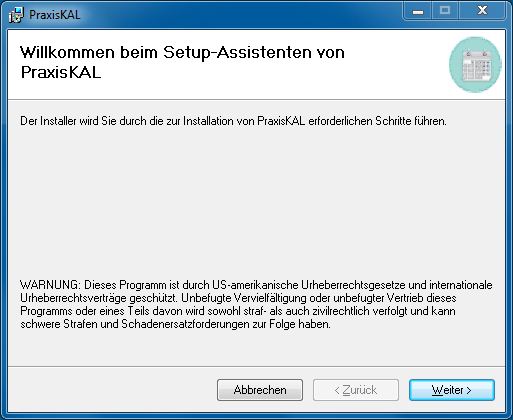
Schritt 2: Installationsziel
Hier können Sie dann das Zielverzeichnis bestimmen, in welches PraxisKAL installiert werden soll.
In der Regel kann der vorgeschlagene Programmpfad beibehalten werden.
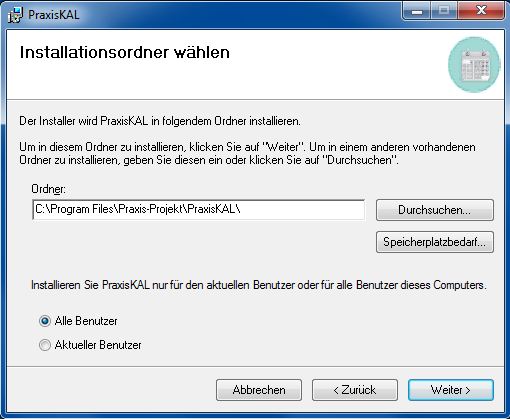
Sollten Sie ein anderes Zielverzeichnis wünschen, klicken Sie auf „Durchsuchen…“ und es öffnet sich folgendes Fenster,
das Ihren Arbeitsplatz / Computer zeigt. Wählen Sie hier ein neues Zielverzeichnis mit den Buttons in der oberen rechten Ecke aus
und bestätigen Sie mit „OK“.
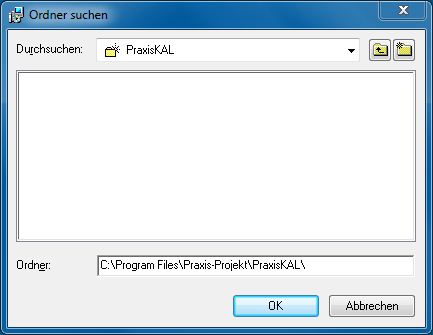
Schritt 3: Einstellungen bestätigen
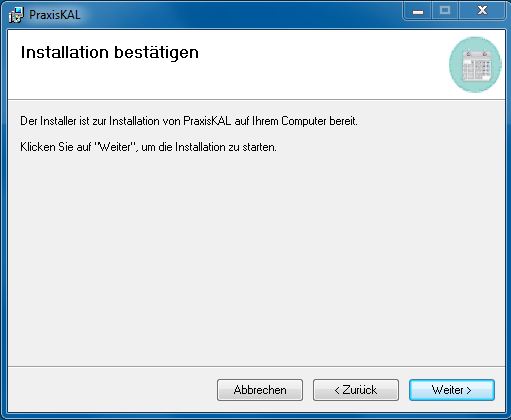
PraxisKAL hat nun alle benötigten Informationen zur Installation der Programmdateien.
Mit einem Klick auf „Weiter“ bestätigen Sie die vorangegangenen Einstellungen und PraxisKAL wird auf Ihrem PC installiert.
Schritt 4: Installation wird ausgeführt
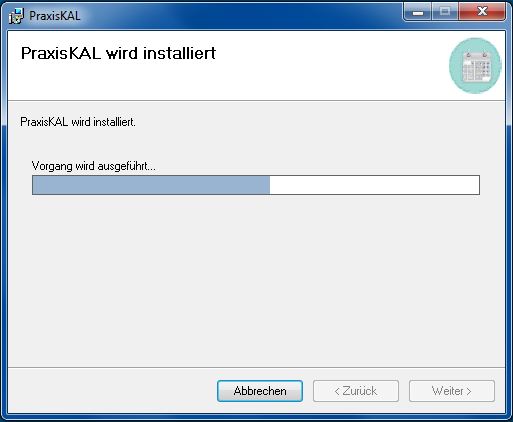
Schritt 5: Abschluss der Installation
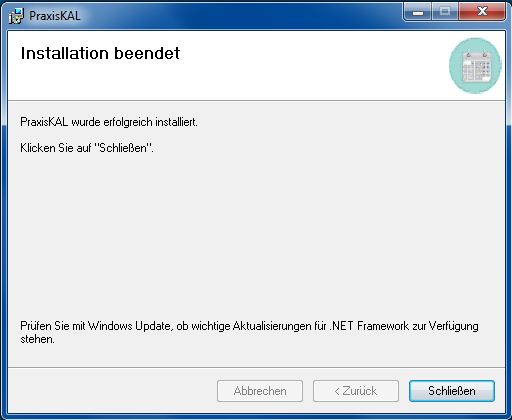
Mit diesem Fenster werden Sie auf den erfolgreichen Abschluß der Installation hingewiesen. Es empfiehlt sich anschliessend
in Windows Update (zu finden über Start -> Systemsteuerung) nach neuen Updates zu suchen und diese zu installieren, um Aktualisierungen
fürs .NET Framework zur Verfügung zu stellen.
